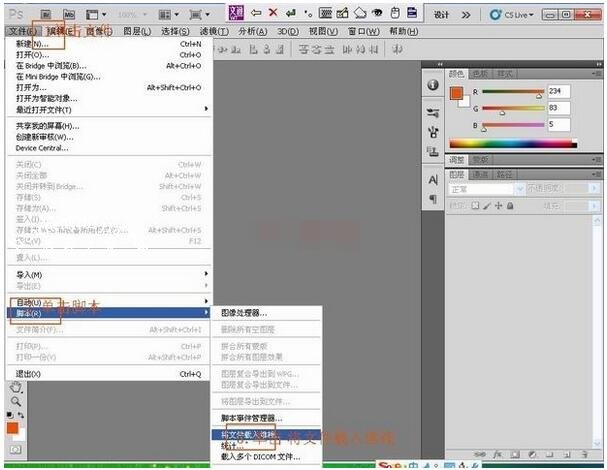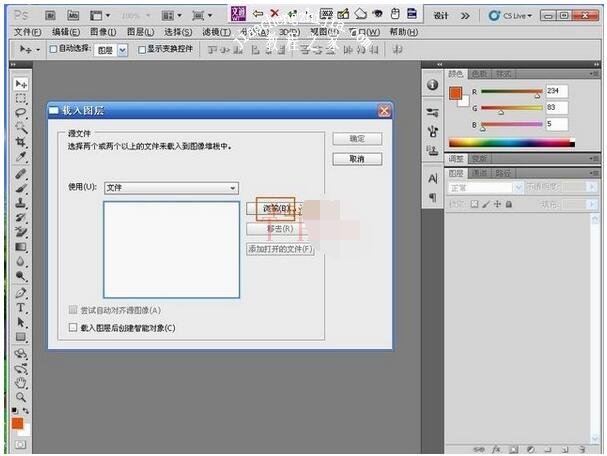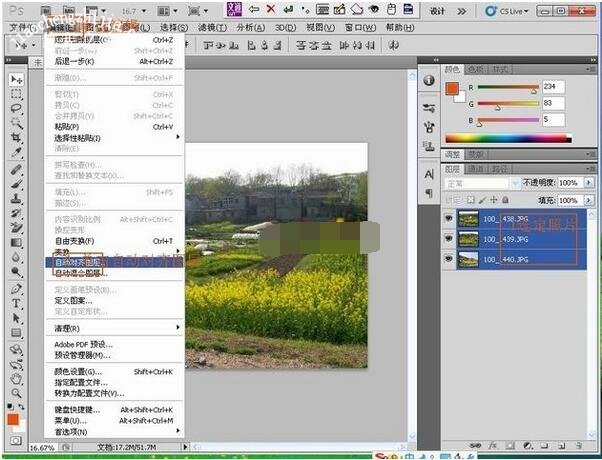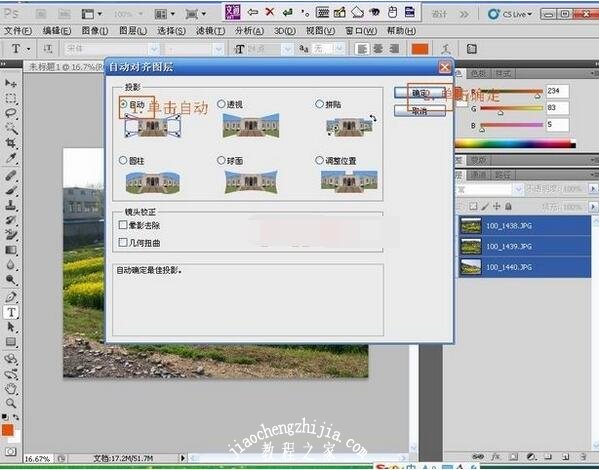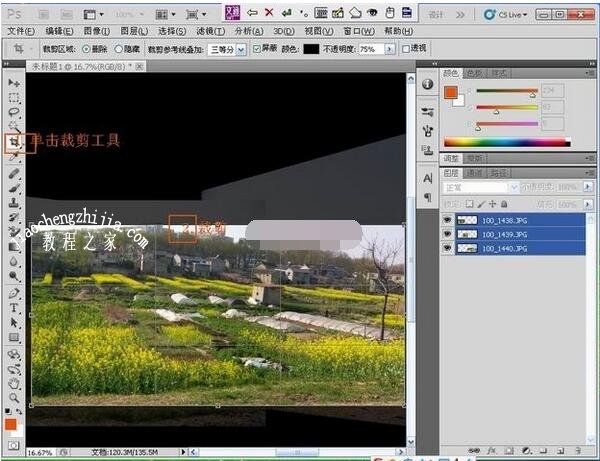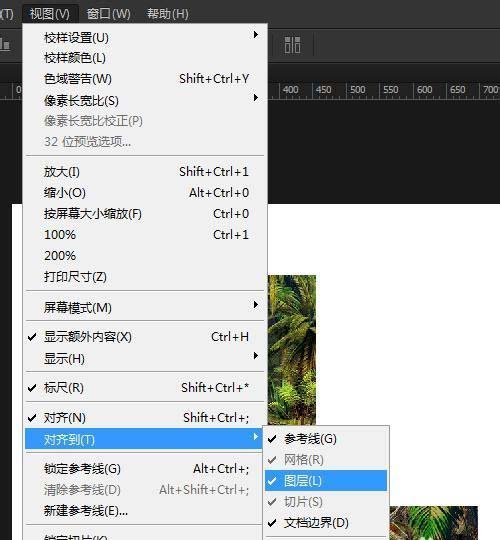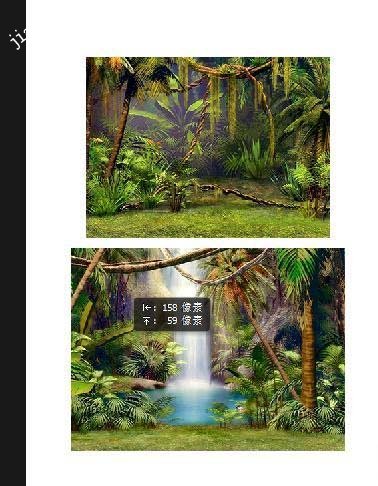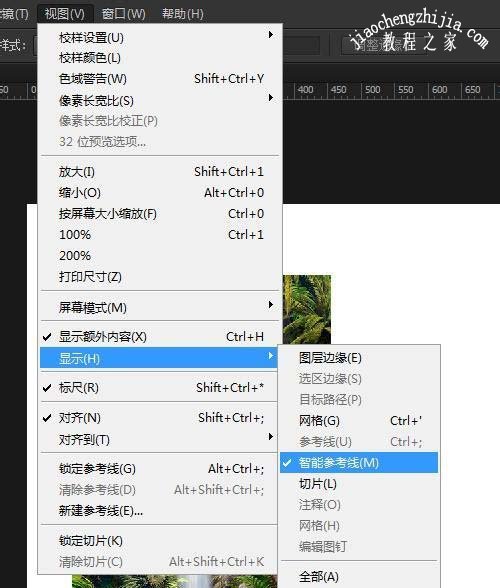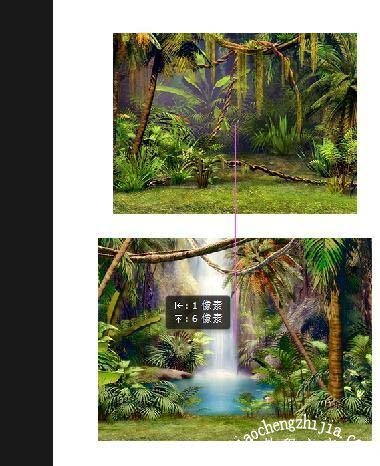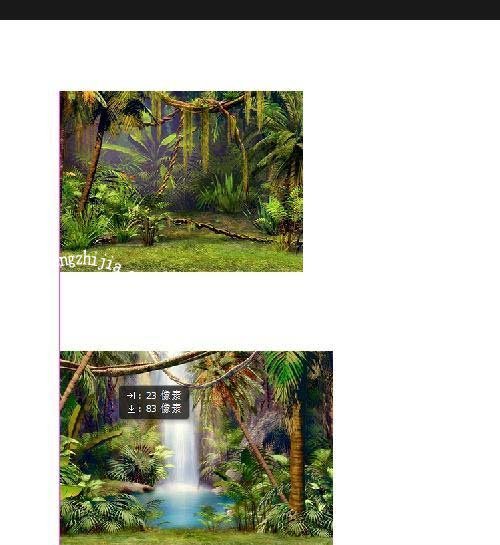PS怎么快速拼接全景?PS拼接全景某些照片无法对齐怎么办?PS自动对齐图层怎么用?PS多个图层怎么对齐?PS图层对齐在哪?PS自动对齐图层在哪?全景图片一般较长或叫高,无法拍摄完整,需要拍摄片段就拼接。PS利用像素计算来拼接全景,不是所有图片都能拼接。如果拼接没有对齐,可以使用自动对齐图层来校正。下面来看看PS拼接全景无法对齐的解决方法。
PS自动对齐图层方法:选中需对齐的图层以及想要以之为对齐的图层,然后用移动工具,工具栏那边就有对齐的方式出来了。
自动对齐图层命令:可以根据不同图层中的相似内容(如角和边)自动对齐图层。执行自动对齐命令需在图层面板中选择两个及两个以上的图层(按住Ctrl可选中多个图层),选中图层后,执行编辑→自动对齐图层命令。
PS拼接全景某些图片无法对齐怎么办
利用“自动对齐图层”命令可根据不同图层中的相似内容对图层作自动对齐处理,通过一个指定的参考图县层将其它图层与该图层的内容进行自动匹配,以达到自动叠加的自然效果。
缺点:两张照片之间有不明显接缝,需再处理。优先使用自动拼接全景照片功能。
图片拼接前怎么拍全景
拍摄全景拼接照片时,为了使后期拼接的效果更好,需注意几点:
1、使用三角架进行拍摄,从而拍出更为稳定清晰的照片内容。
2、一次性对焦,并围绕该焦点旋转相机进行拍摄。
3、做好拍摄的记号,以便在后期处理照片时对照片的查找和管理。
4、保证足够多的重叠区域,使相邻照片的相似度为20%,从而有利于照片的拼接。
PS全景拼接教程
最终效果!
3张需要拼接的原照
1、打开PS,单击文件—脚本—将文件载入。
2、出现对话框,点击浏览。
3、选定要拼接的照片。
4、选定后确定。
5、将所有图片的图层选中,点击编辑—自动对齐图层。
6、出现选项,点击自动,确定。
7、完成图像拼接。
8、最后用裁剪工具裁切图片。
完成!
PS对齐图层怎么操作
1、开启对齐功能,勾选视图菜单》对齐,同时在视图菜单》对齐到下面勾选所有对齐。
2、在你移动图层时候会发现图层自动检索附近的对齐点和边缘,在对齐点或边缘对齐参考位置移动图层会锁定一个位置,开下面这个图层找到了上个图层的中心点,并和上个图层中心点对齐了。
3、如果这样凭感觉觉得不准确的话,可以开启智能参考线来观察。选择视图菜单》显示》勾选智能参考线
4、看在移动图层过程中对齐了图层的中心点。
5、看同时对齐了图层边缘和文档边界,通过开启智能参考线,我们能方便查看对齐的位置。
以上就是PS怎么快速拼接全景、拼接全景出现不对齐的解决方法。PS里可以对齐图层,可以拼接全景图片,如果无法拼接全景,可能拍摄的图片像素不对,PS无法识别就无法拼接。PS里拼接全景的方法很多,还有自动拼接功能。本文使用的是载入图片,再使用自动对齐图层功能。关注教-程-之-家,解锁更多软件教程。